PyCharmを無料版から有料版に切り替え、日本語化の手順で少しハマッたのでシェアします。
本記事を読んで欲しい人
- PyCharmを日本語化したい
- Pleiadesプラグインだとインストールできなかった
ハマった事象
【PyCharm 日本語化】で調べると、Google検索結果の上位は【Pleiadesプラグイン】を使う手順が多い(2021/1/11時点)。
手順を試すと、「Pleiades で日本語化可能なアプリケーションを指定してください。」とエラーが表示されました(以下の画像)。
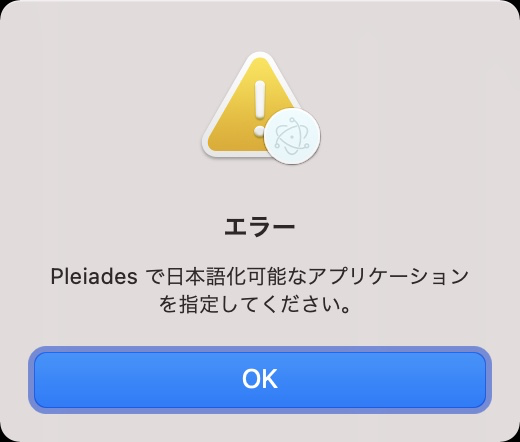

ただし、PyCharm無料版(Community Edition)だと成功する。
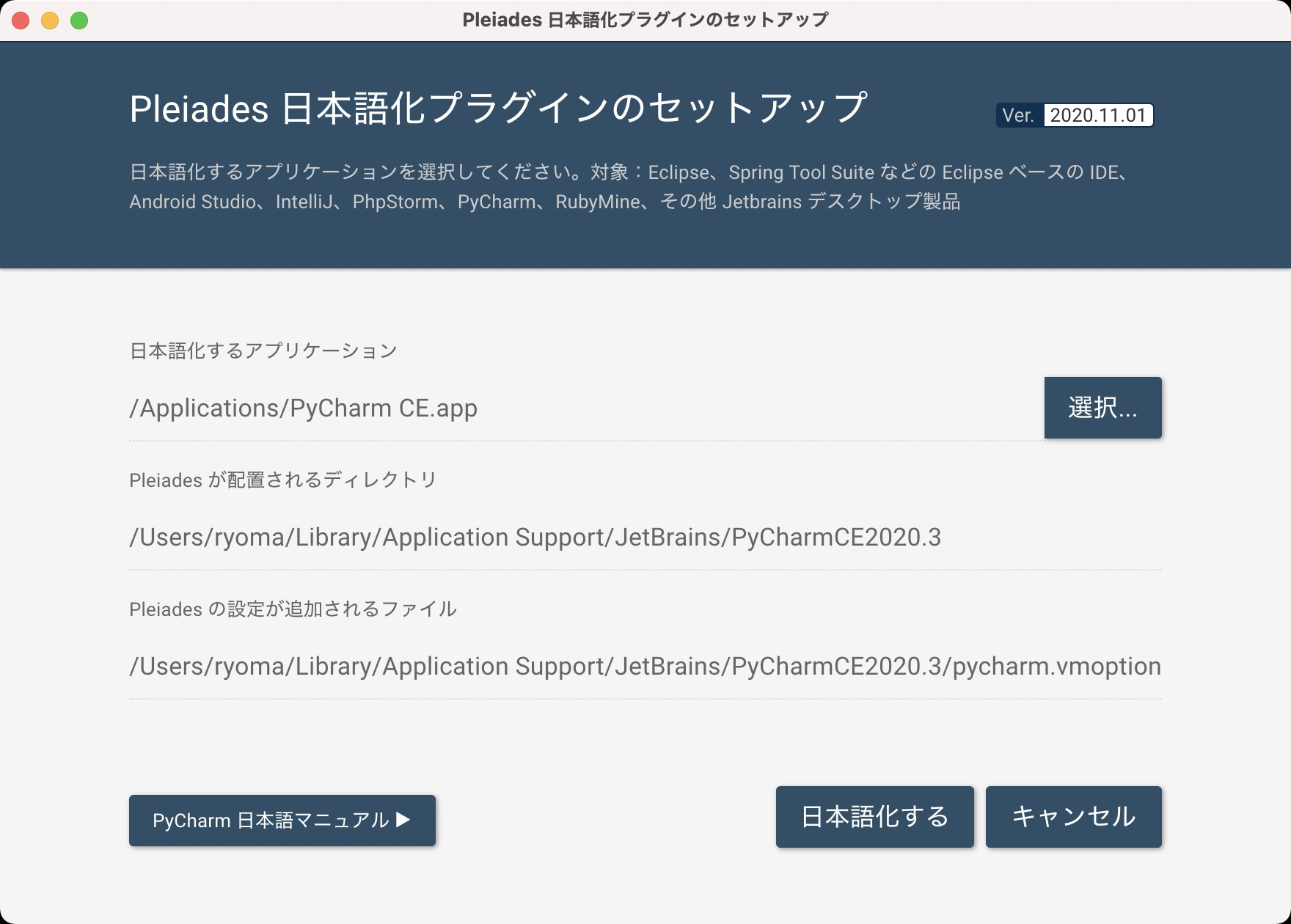
なぜだろう?
私の環境は以下の通り。
- MacOS 11.1 (BigSur)
- PyCharm Professional (2020.3)
原因
JetBrains Toolbox経由でインストールした場合、 Pleiadesプラグインでは日本語化できない。頑張ればできるかもしれないが、もっと簡単な方法があったので、今回はそちらを紹介します。
ちなみに、JetBrains Toolboxとは、JetBrains製品管理ツール。PyCharm意外のツールを導入した時にインストールしてみました。バージョンアップ管理が楽になりますね(放置してたけどw)。
Reactなどのフロントエンド系も書く人は【WebStorm】おすすめです!エディタの操作がほぼ同じだから慣れるのも早いです^^

日本語化手順
1.PyCharmを開く
2.メニュー > File > Preference を選択
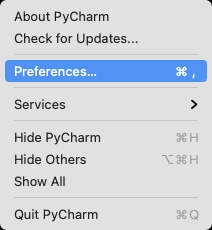
3.PluginsでJapanese Language Packを検索
※検索窓で「japan」と打てばOK!
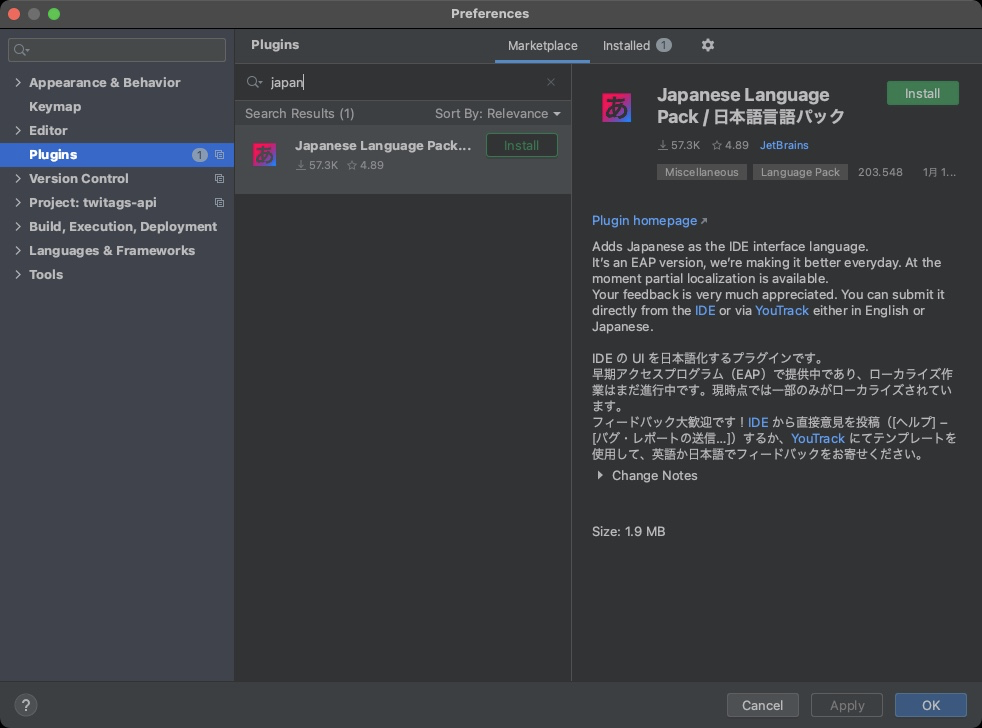
4.Japanese Language Packをインストール
※InstalledタブからJapanese Language Packが有効になってるか確認してね!チェックが付いてると有効です。
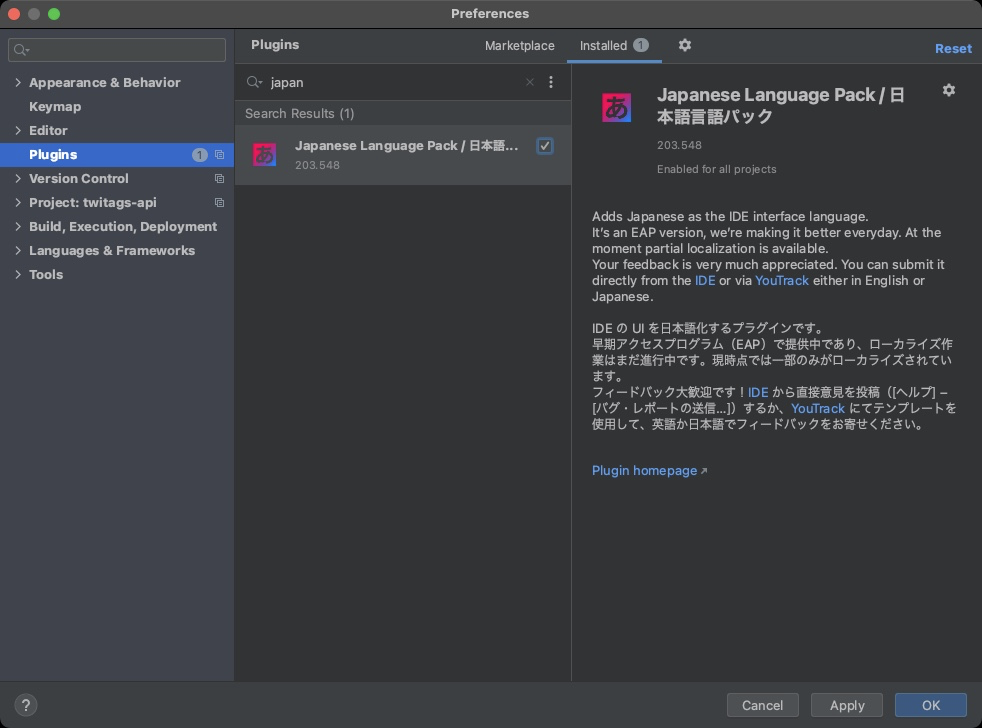
5.PyCharmを再起動
PreferencesダイアログをApplyし、OKを選択すると再起動のダイアログが出てきます。【Restart】を選択して再起動しましょう!
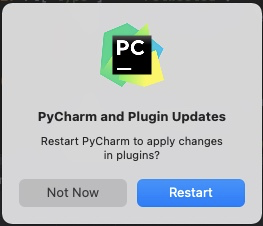
以上!
Pleiadesプラグイン使うより簡単な手順でしたね!
参考記事によると、Pleiadesプラグインを使った日本語化は非推奨のよう。
この手順がGoogle検索で上位になることを祈ります..!
英語慣れしたいけど、日本語の方が直感的で作業スピードが出る気がしますよね!(英語がんばんなきゃw)
それでは、素敵なPythonライフを!